
在「奇趣拍」中加入標籤、貼圖及表情符號
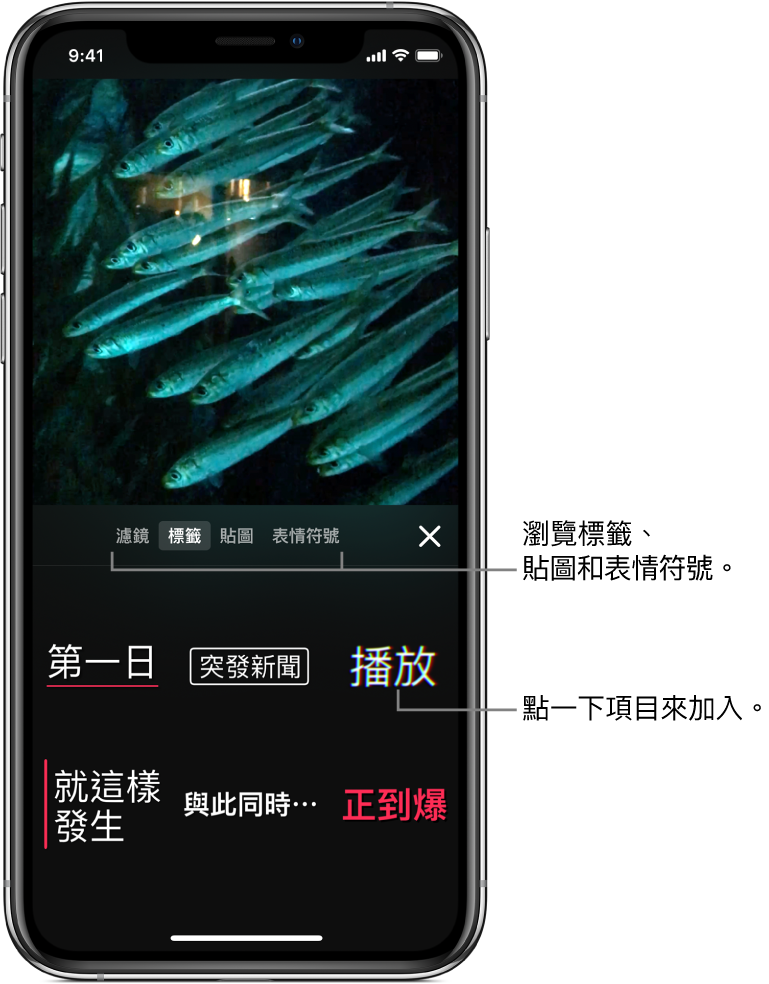
你可以在錄製剪輯片段期間或之後,為影片中的剪輯片段加入自訂標籤、繽紛貼圖,甚至是表情符號。
附註:部份標籤和貼圖需要互聯網連線。
在錄製前選擇標籤、貼圖或表情符號
在「奇趣拍」App
 開啟的專案中,點一下
開啟的專案中,點一下  。
。點一下標籤、貼圖或表情符號。
輕掃以瀏覽可用的選項,然後點一下要使用的項目。
拖移、旋轉或兩指收合來調整標籤、貼圖或表情符號大小。
附註:標籤及貼圖配備完整的動畫,不過只有在你錄製或播放剪輯片段時,才會播放這些動畫。
點一下檢視器下方的「X」。
在你錄製剪輯片段或影相時,已加入的標籤、貼圖或表情符號。如要關閉標籤、貼圖或表情符號,點一下該項目,然後點一下「X」。
為影片中的剪輯片段加入標籤、貼圖或表情符號
在「奇趣拍」App
 開啟的專案中,點一下剪輯片段,然後點一下
開啟的專案中,點一下剪輯片段,然後點一下  。
。點一下標籤、貼圖或表情符號。
輕掃以瀏覽可用的選項,然後點一下要使用的項目。
拖移、旋轉或兩指收合來調整標籤、貼圖或表情符號大小。
附註:標籤及貼圖配備完整的動畫,不過只有在你錄製或播放剪輯片段時,才會播放這些動畫。
點一下「X」。
編輯標籤文字
在「奇趣拍」App
 開啟的專案中,點一下標籤(或點一下帶有標籤的剪輯片段)。
開啟的專案中,點一下標籤(或點一下帶有標籤的剪輯片段)。點一下文字來編輯。
完成後,點一下右上方的「套用」,然後點一下「X」。
刪除標籤、貼圖或表情符號
在「奇趣拍」App
 開啟的專案中,點一下帶有你要移除項目之剪輯片段。
開啟的專案中,點一下帶有你要移除項目之剪輯片段。點一下項目,然後點一下位於該項目角落附近的「X」。
儲存帶有濾鏡、標籤、貼圖或表情符號的剪輯片段或相片
你可以為單一剪輯片段加入濾鏡、標籤、貼圖或表情符號,然後再分享。
在「奇趣拍」App
 中,點一下左上方的
中,點一下左上方的  。
。如你看不見
 ,點一下「完成」或點一下「X」。
,點一下「完成」或點一下「X」。點一下「新增」
 。
。錄製剪輯片段或影相。
請參閱:製作影片。
點一下
 ,加入你要的濾鏡或任何標籤、貼圖或表情符號,然後點一下「X」。
,加入你要的濾鏡或任何標籤、貼圖或表情符號,然後點一下「X」。點一下
 ,然後點一下「儲存影片」或「儲存影像」(或點一下另一個分享選項以分享剪輯片段)。
,然後點一下「儲存影片」或「儲存影像」(或點一下另一個分享選項以分享剪輯片段)。
也請參閲在「奇趣拍」中加入濾鏡